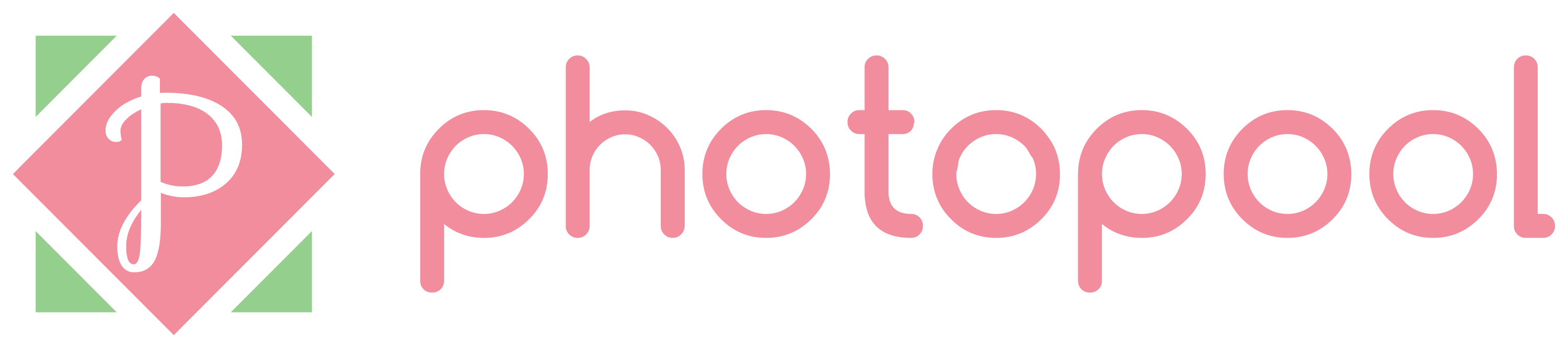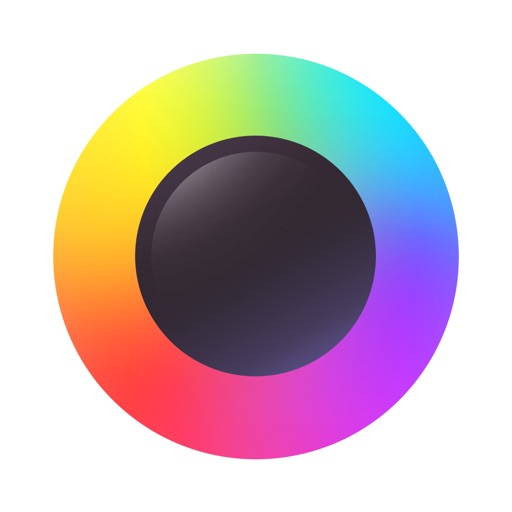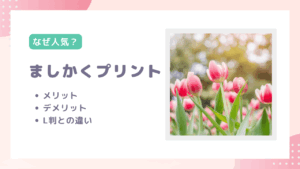Lサイズのアルバムからましかくアルバムにしていきたいという人向けの記事です。
ましかくアルバムに興味はあるけれど使うか悩む理由として、Lサイズですでにアルバムを作っているケースがあります。
今回は、
- 写真をすでにLサイズで印刷してしまっている
- 今の写真プリントサービスを使い続けたい
という人でもましかくアルバムを作れる方法をご紹介します。
Lサイズからましかくにする方法
Lサイズの写真をましかくサイズにする方法は2種類あります。
- 専用ガイドを使ってカット
- 印刷時に余白をつける
いずれの方法もましかくサイズにするために余計な部分をカットしていくことになります。
状況に応じて使い分けてください。
それでは詳しく説明していきます。
方法①専用ガイドを使ってカット
まず、すでにLサイズで印刷してある写真に対しては専用のガイドを使ってましかくサイズにカットしてきます。
専用のガイドがセットになっているましかくアルバムがあるので、それを利用するのがおすすめです。
当サイトのおすすめランキングで1位のナカバヤシのましかくアルバムにももちろんついています!
注意点としては、ましかくサイズを考慮した構図になっていない場合はカットすることによって見切れてしまいます。
カットした結果あまりにも仕上がりが微妙になってしまったらアプリで分割加工をして再度印刷したほうがいいかもしれません。
写真の一部をLサイズ用のアルバムで管理するより1つにまとめたほうが思い出も振り返りやすいのでぜひ試してみてくださいね。
方法②印刷時に余白をつける
今使っているサービスを使い続けたいけど、ましかくサイズに対応していないという場合は印刷時に一工夫をしてみましょう。
ましかくサイズの画像をLサイズでプリントすると余白がついた状態で印刷されます。
その余白をガイドとしてカットすることでましかくサイズにすることができます。
ましかくサイズにトリミングするのは簡単で、スマホの標準機能でもアプリでもできます。
私は画像はもとのサイズでとっておきたいので、アプリでましかくに加工しています。
アプリはトリミング機能があればどれでも大丈夫ですが、おすすめのアプリは「MOLDIV」です。
MOLDIVなら分割加工もできるのでましかくアルバムを作るのに超便利♪
ましかくサイズにトリミングした写真を印刷するときの注意点は、余白が必ずつくとは限らないということです。
ましかくサイズの画像をLサイズ用紙へ印刷する方法は各サービスによって異なります。
余白をつけて印刷するところもあれば、拡大表示してLサイズ全面に印刷するようにするところもあります。
こればかりはお使いのサービスによるので、必ず印刷前のプレビュー画面で仕上がりをチェックしてください。
Lサイズ印刷すれば価格も抑えられる!
Lサイズから綺麗にましかくサイズにする方法をご紹介しました。
カットするひと手間はありますが、今までの写真やサービスをそのまま使ってましかくアルバムが作れるようになります。
また、このひと手間が苦でなければ写真プリントの価格をさらに抑えることも可能です。
ましかく写真は最安値がしまうまプリントの7円となっていますが、Lサイズならプリミーでなんと5円!
写真の管理からプリント、フォトブックまですべて1つのアプリで完結したい人にはプリミーがおすすめです。
ぜひましかくアルバム作りを始めるときに色々なサービスをチェックしてみてくださいね。